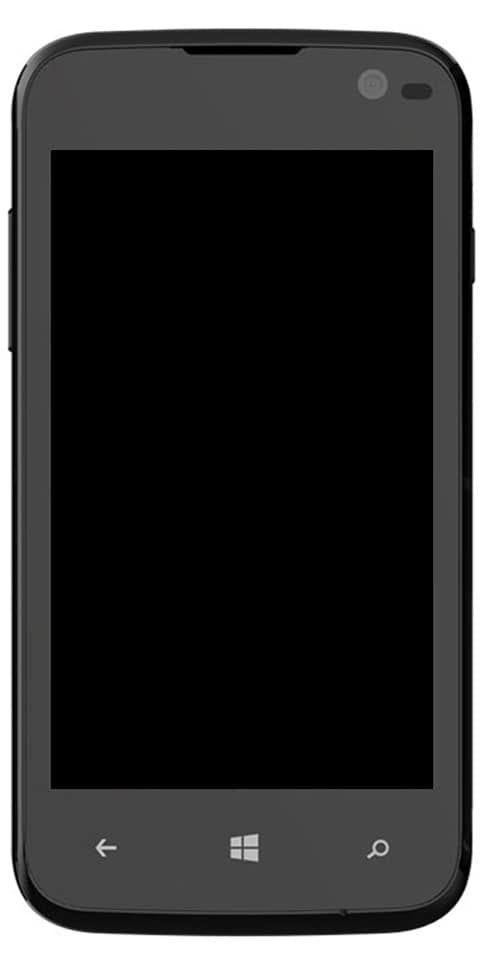Sådan aktiveres eller deaktiveres undertekster på Amazon Prime Video på Apple TV
Vil du aktivere eller deaktivere undertekster? Mens du bruger Amazon Prime Video eller Apple TV, er det dig, der bruger disse to tjenester til at streame videoindhold. Du kan også bruge dem individuelt eller samtidigt og få adgang til et strålende udvalg af indhold. Hvad hvis du har et specifikt krav?
Ja du kan. Begge har lukket billedtekst (CC), og du kan slå den til en eller begge. Når du bruger Amazon Prime Video på Apple TV, skal du udover separat vælge kun en og flytte med det. I denne artikel lærer du, hvordan du bruger undertekster på Amazon Prime Video, og hvordan du bruger det på Apple TV.
Undertekster er en fantastisk service for dem, der har høreskader. Det giver en tekstgengivelse af lydsporet til en film eller et tv-show. Identisk med undertekster, der koder lydindholdet i en film på andre sprog. Undertekster er en glimrende funktion for dem, der ønsker at se deres yndlingsmedier med lavere lydstyrke.
Sådan aktiveres eller deaktiveres undertekster

Opsæt undertekster på Amazon Prime Video
Hvis du vil oprette undertekster på Amazon Prime Video, skal du først konfigurere det i din browser. Det er her, du foretager eventuelle tilpasninger til Amazon Prime Video-tjenesten udover hvilken enhed du streamer den til.
Trin 1:
Log ind på din Amazon Prime Video-konto i en browser.
Trin 2:
Vælg Konto og indstillinger i menuen.
Trin 3:
Vælg Undertekster og Rediger.
hvorfor fortsætter Microsoft-teams med at geninstallere
Trin 4:
Konfigurer nu din smag, og vælg Gem, når du er færdig.
Når du er konfigureret, tænder eller slukker du CC inden for en Amazon Prime-videostream.
Trin 1:
Først skal du afspille det medie, du vil bruge CC i. Husk, at CC-tegnet er vist.
Trin 2:
Vælg Undertekster eller Menu.
Trin 3:
Aktivér underteksterne.
Sørg for, at nogle undertekster fra Amazon Prime Video er slået til. Du vil se CC-ikonet for at sikre dig. Hvis du ikke ser ikonet, skal du alligevel prøve ovenstående for at se, hvad der sker.
Tjek derefter underteksten i forhåndsvisning af den film eller film, du vil se. Hvert tv-show, der er nævnt på Amazon Prime Video, har en sektion med detaljer, der giver dig de vigtigste funktioner i showet.
Sæt lukket billedtekst på Apple TV

Opsætning af undertekster på Apple TV er ret ligetil. Du kan enten bruge Apple TV-appen eller Apple TV-enheden. Hvis du vil bruge enheden, skal du bare tænde eller slukke i menuen. Hvis streamen understøttes med CC, afspilles den automatisk.
Trin 1:
Vælg ikonet Indstillinger på dit Apple TV.
Trin 2:
Vælg derefter Generelt og tilgængelighed.
Trin 3:
Vælg lukket billedtekst og SDH, og skift til til.
Trin 4:
Forlad / luk menuen.
Dette aktiverer lukket billedtekst for alle streams, og de afspiller dem automatisk, når stream har dem. Du kan også konfigurere Apple TV til at afspille CC pr. Stream, når du deler din enhed eller ikke altid vil have dem.
Trin 1:
Start en stream på dit Apple TV.
Trin 2:
Vælg infopanelet fra fjernbetjeningen.
Trin 3:
Vælg undertekster, og skift til Til.
Mens du har det nyeste Apple TV med Siri, kan du bare bede det om at aktivere undertekster. En simpel 'Siri aktiver lukket billedtekst' skal gøre det.
Hvis du vil deaktivere billedtekster ved brug af appen, skal du bare flytte til søgemuligheden nederst i appen og indtaste tilgængelighed eller undertekster for hurtigt at finde indstillingen.
Sådan bruges CC på Amazon Prime Video på Apple TV

Mens du ser Amazon Prime Video på Apple TV. Det er ikke så let at bruge lukkede billedtekster. Mens begge understøttes med CC, kan det være et problem, når det bruges sammen med hinanden.
På grund af den brugervenlighed, der er Apples mantra, kan det være mindre problem at bruge Apples lukkede billedtekster udover at bruge Amazons.
Hvis CC ikke fungerer pænt, mens du ser Amazon Prime Video-indhold på Apple TV, skal du blot prøve dette:
Trin 1:
Gå over til din Apple TV-menu, og vælg Indstillinger.
Trin 2:
Vælg lyd eller video, og sørg for, at undertekster er aktiveret.
Trin 3:
Hvis sproget er indstillet til engelsk, skal du deaktivere undertekster.
Trin 4:
Gå derefter ud af menuen og gentag trin 1 og 2.
Trin 5:
Aktivér undertekster igen, og sørg for, at sproget er engelsk.
pokemon oprør download gba4ios
Nu skal CC fungere ordentligt. Nå, det er et problem, der blev antaget at være lappet ud for måneder siden, men løfter hovedet. Hvis undertekster ikke vises eller ikke vises korrekt, kan du prøve denne løsning for at få den til at fungere.
Undertekster er nyttigt for hørehæmmede, hvorfor nogle tjenester understøtter det. Uanset om du bruger Apple TV, Amazon Prime Video eller Amazon Prime Video på Apple TV, kommer du nu til at vide, hvordan du får CC til at fungere.
Hvad ved du om undertekster?

Som tidligere nævnt er undertekster identiske med billedtekster, foruden at de koder lydindhold til et andet sprog. Internationalt er der så godt indhold. Hvad kan du gøre, når din yndlingsfilm eller dit tv-program ikke er tilgængeligt på dit modersmål?
Prime er ikke et lager med indhold med tilgængelige undertekster. Der er en øjeblikkelig måde at indsnævre din søgning på, hvilket sprog du er interesseret i. Efter at have brugt søgefeltet øverst på Amazon Prime-webstedets input i undertekster [sprog]. Derefter får du vist en liste over film med tilsvarende undertekster. Hvis du leder efter en bestemt film eller et tv-program, skal du bare søge i det og se det i sektionen med detaljer nederst i indstillingen 'Se trailer'.
Apple giver dig mulighed for at se de undertekstvalg, der er tilgængelige på iTunes. Når du trykker på en titel, du gerne vil se, skal du gå ned til sektionen Sprog. Du vil derefter se en liste over sprog, der er tilgængelige her.
Hvis det indhold, du søger efter, er de bedste undertekster, har du held. Hvis ikke, er mange websteder og apps tilgængelige online.
Konklusion:
Her handler alt om Aktivering eller deaktivering af undertekster. Hvis du mener, at det er nyttigt, så lad os vide dine forslag i kommentarfeltet nedenfor. Har du fundet en anden metode, som du tror, vi ikke kan dække i denne artikel? Kommenter os nedenfor!
Indtil da! Bliv sikker 🥰
Læs også: